Chrome 下载安装
如何下载谷歌浏览器?
类似问题
如何在 Mac 上下载 Chrome?
如何在 Mac 上下载谷歌浏览器?
如何下载 Chrome?
Google Chrome 可在多个平台上免费下载。如果正确遵循先决条件和下载步骤,在您的系统上下载和安装 Google Chrome 非常容易.下面提到了下载 Chrome 之前的平台要求-
下载 Chrome 的先决条件
对于 Windows: 对于下载您需要的 Windows 系统上的 Chrome,
Windows 7、Windows 8、Windows 8.1、Windows 10 或更高版本。
支持 SSE2 的 Intel Pentium 4 处理器或更高版本。
Mac: 要在 Mac 系统上下载 Chrome,您需要
OS X Yosemite 10.10 或更高版本。需要在 Mac 操作的设备上顺利下载 Chrome。
对于 Linux- 要在 Linux 系统上下载 Chrome,您需要,
64 位 Ubuntu 14.04+、Debian 8+、openSUSE 13.3+ 或 Fedora Linux 24+
支持 SSE2 的 Intel Pentium 4 处理器或更高版本
下载适用于 Windows 的 Chrome 的步骤
步骤 1- 打开任何网页 浏览器 并访问 https://www.google。 com/chrome/。点击"下载 Chrome" 按钮。
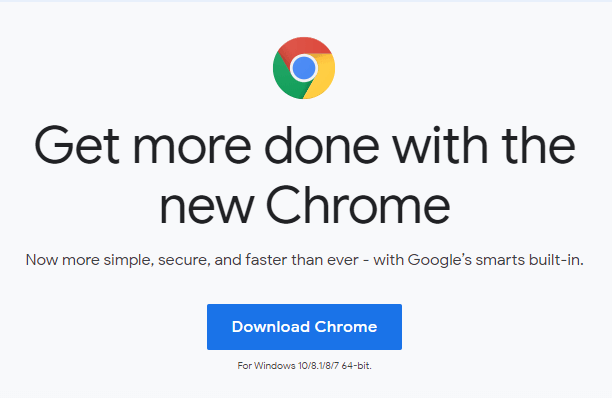
Step 2- 这将提示安装文件。出现提示后,单击"运行"。单击"运行"后,弹出窗口将询问您是否希望应用程序对系统进行更改,单击"是"。 strong> 如果您点击"否",它将下载但没有管理员权限。
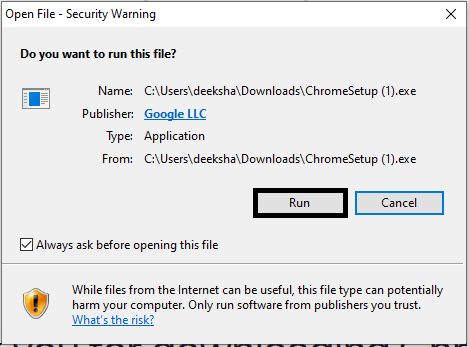
步骤 3- 现在点击"保存"选项和双击下载的文件开始安装。片刻之后,安装成功后,Chrome 窗口会自动启动。
下载适用于 Mac 的 Chrome 的步骤
步骤 1- 打开任何浏览器并访问 https://www.google.com/chrome/。点击"下载 Chrome" 按钮。
步骤 2- 下载完成后,打开名为 "googlechrome.dmg 的文件."
步骤 3- 一个窗口打开。在这个窗口中,您需要找到 Google Chrome

.
第 4 步-现在找到 Chrome,将其拖到 "应用程序" 文件夹中。
同时执行此操作,您可能会被要求输入管理员密码。如果不记得或不知道管理员密码,只需将 Chrome 拖到系统上可以进行编辑的位置,例如、桌面。
第 5 步- 现在打开 Chrome,然后打开 Finder。
第 6 步- 最后,在侧边栏位于 Chrome 右侧,单击 "弹出"。

下载适用于 Linux 的 Chrome 的步骤
步骤 1- 打开任何浏览器并访问 https://www.google.com/chrome/。单击"下载 Chrome" 按钮。
步骤 2- 下载包后,单击"确定"
步骤 3- 现在点击"安装包"按钮开始安装。该过程完成后,Chrome 将被添加到软件管理器中以保持更新。

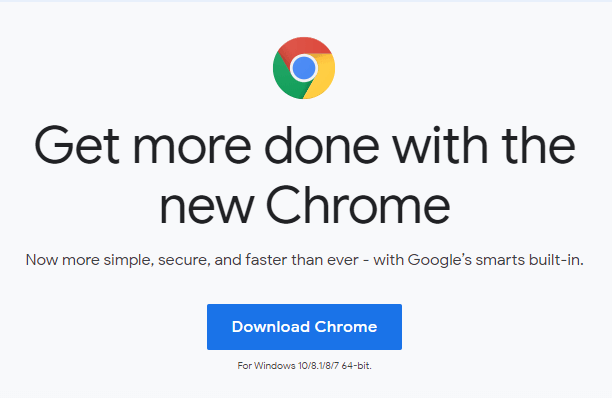
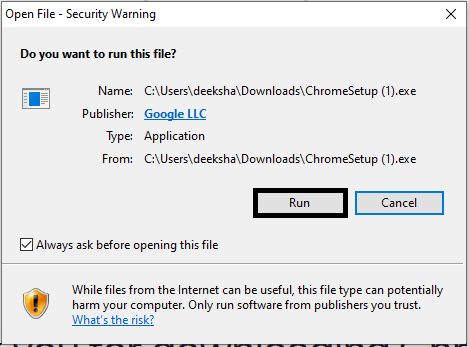
 .
.


